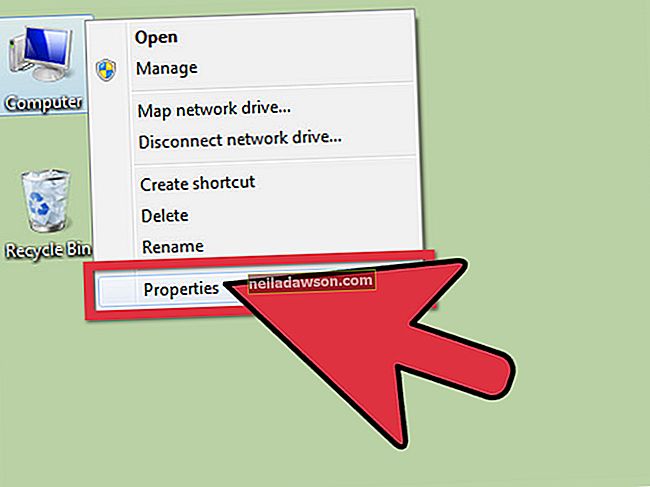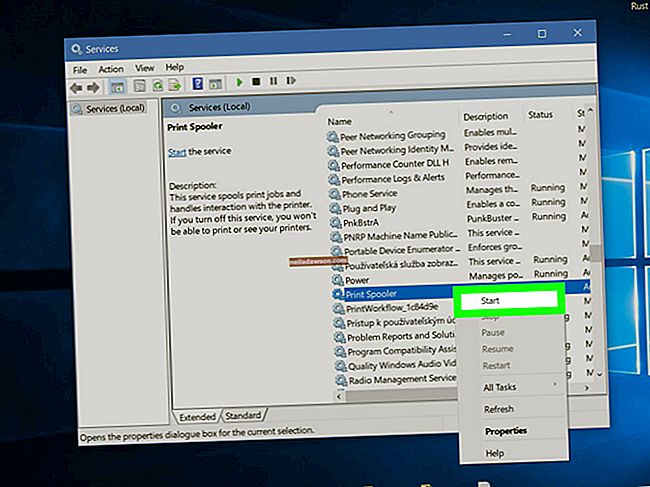Užimto fono nuotrauka gali atitraukti dėmesį ir atitraukti dėmesį nuo objekto. Jei fotografavimo metu nevaldote fono, vis tiek galite atlikti pakeitimus naudodami vaizdo redagavimo programą, pvz., „Photoshop“. „Photoshop“ yra „Blur“ įrankis, kurį galima naudoti pasirinktinai sušvelninant jūsų nuotraukos regionus. Tapydami „Blur“ įrankiu galite daugiau kontroliuoti nei naudodami vieną iš suliejimo filtrų, nes galite naudoti kelis smūgius, kad padidintumėte neryškumo kiekį tam tikrose srityse.
1
Atidarykite „Adobe Photoshop CC“ ir paspauskite „Ctrl-O“, kad pasirinktumėte vaizdą, kurį norite redaguoti. Spustelėkite „Atidaryti“, kad pridėtumėte vaizdą prie savo „Photoshop“ darbo srities.
2
Įrankių juostoje spustelėkite greito pasirinkimo įrankį ir pasirinkite tas vaizdo dalis, kurių nenorite sulieti. Taip pat galite naudoti „Lasso“ arba „Pen“ įrankius, kad atskirtumėte priekinį planą nuo fono dirbdami su sudėtingomis formomis.
3
Norėdami pakeisti savo pasirinkimą, paspauskite „Shift-Ctrl-I“. Jei atvaizdo priekiniai ir foniniai elementai bus atskirti, užtikrinsite, kad dirbdami su „Blur“ šepečiu foną neryškinsite.
4
Įrankių rinkinyje pasirinkite „Blur“ įrankį ir paspauskite „[“ arba „]“, kad sumažintumėte ar padidintumėte teptuko dydį.
5
Parinkčių juostoje spustelėkite iš anksto nustatytą šepečio rinkiklį ir pasirinkite minkštą, apvalų slėgio šepetį.
6
Norėdami nustatyti, kiek kiekvienas šepetėlio judesys sulieja foną, nustatykite šepetėlio judesio stiprumą iš parinkčių juostos.
7
Spustelėkite ir vilkite pelės žymeklį virš vaizdo fono, kad pritaikytumėte suliejimo efektą. Norėdami padidinti neryškumą, naudokite kelis kartus per plotą.
8
Paspauskite „Ctrl-D“, kad panaikintumėte fono pasirinkimą ir peržiūrėtumėte vaizdą. Paspauskite „Shift-Ctrl-S“ ir išsaugokite vaizdą, jei esate patenkinti rezultatais.